Good Invoice – เว็บไซต์ที่จะช่วยให้คุณ สามารถ สร้างใบเสนอราคา ใบวางบิล หรือใบเสร็จ ที่มีเป็นแบบฟอร์มสวยงาม ตามเทมเพลตที่มีให้เลือกมากมาย ซึ่งจะช่วยเพิ่มความน่าเชื่อถือให้กับธุรกิจของคุณ
วิธีการใช้งานเบื้องต้น
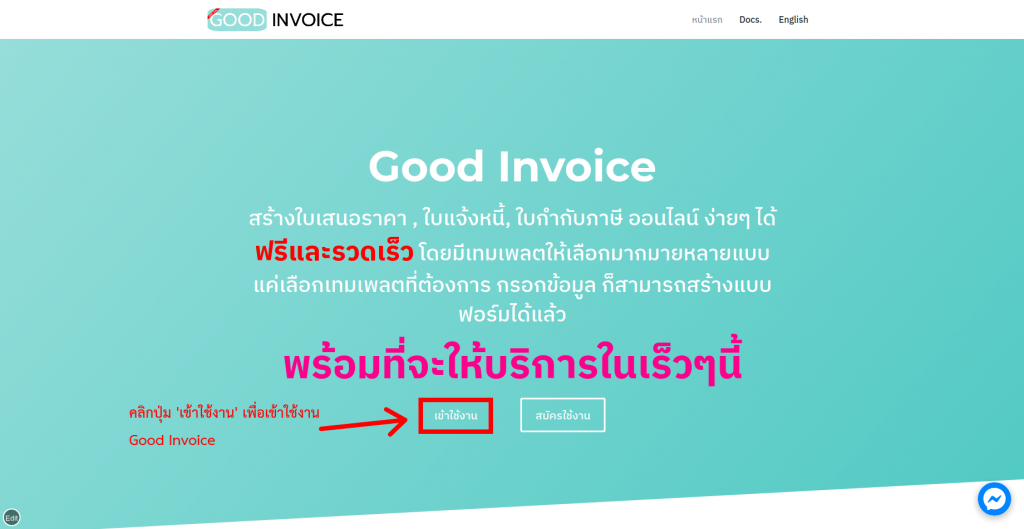
เมื่อเข้าสู่เว็บไซต์ Good Invoice ให้คลิกปุ่ม “เข้าใช้งาน” เพื่อเข้าใช้งาน
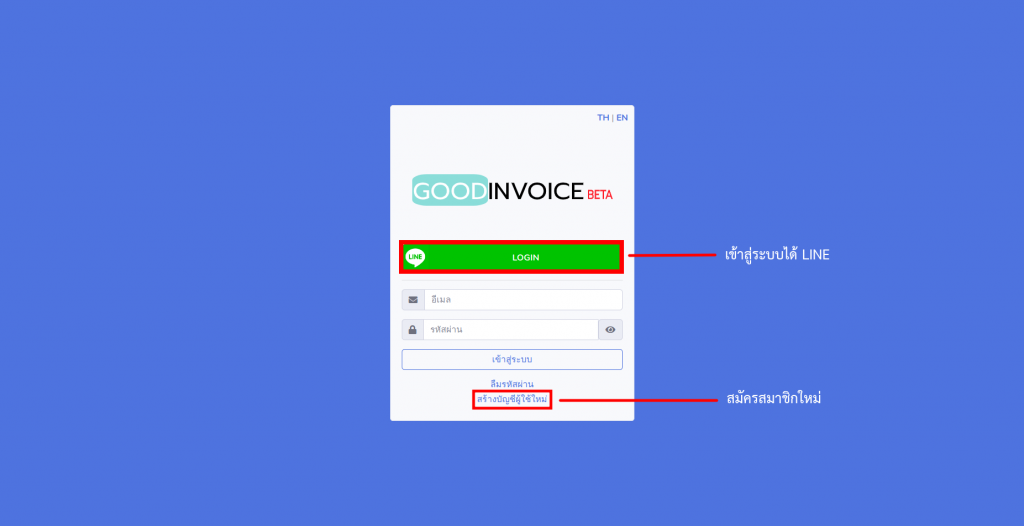
เมื่อคลิกเข้ามาแล้วจะเจอกับหน้านี้ สามารถเข้าสู่ระบบด้วยบัญชี LINE ของคุณ หรือจะสมัครสมาชิกใหม่ได้เลย
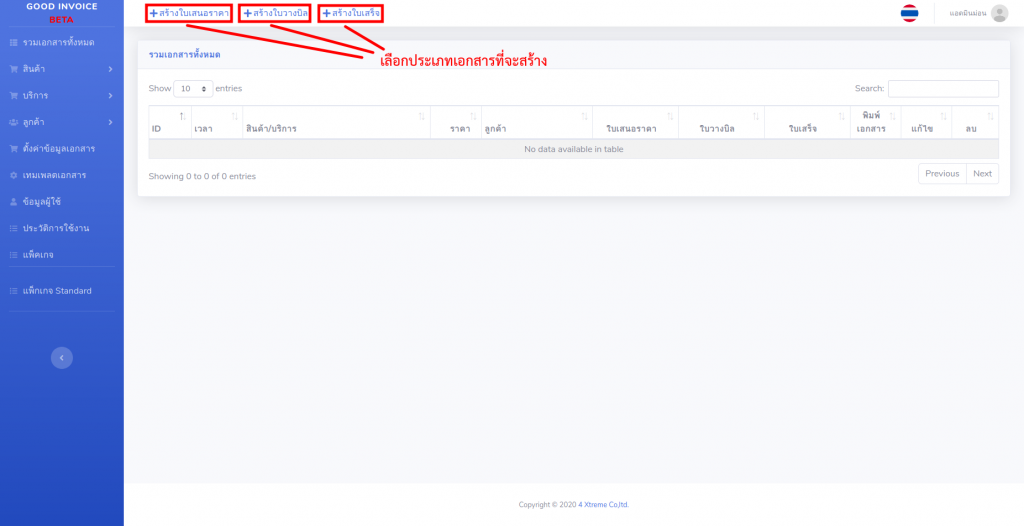
เมื่อสมัครสมาชิกใหม่เสร็จแล้ว ก็ทำการเข้าสู่ระบบ ด้วยบัญชีที่ได้สมัครไว้ ก็จะมาเจอกับหน้า “รวมเอกสารทั้งหมด” ให้สังเกตไปที่แถบด้านบนสุด จะมีเมนู “สร้างใบเสนอราคา” “สร้างใบวางบิล” และ “สร้างใบเสร็จ” เลือกเอกสารที่จะสร้างได้เลย
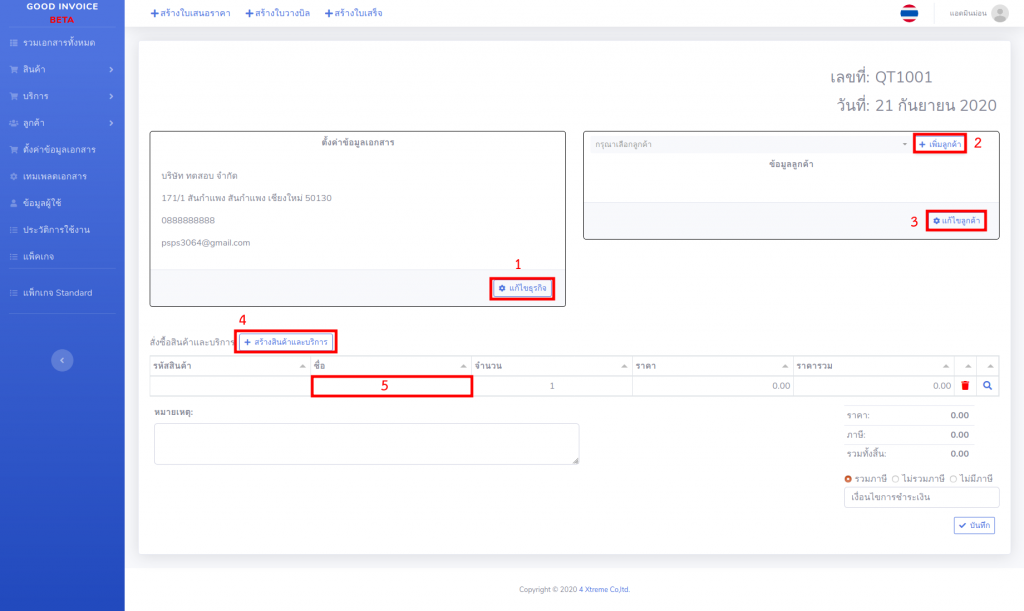
(ตัวอย่างนี้จะเป็นการสร้างใบเสนอราคา) เมื่อเลือกเอกสารที่ต้องการจะสร้างแล้ว ก็จะปรากฎหน้านี้ขึ้นมา
- หมายเลข 1 จะเป็นปุ่มแก้ไขข้อมูลเกี่ยวกับธุรกิจของคุณ
- หมายเลข 2 จะเป็นการสร้างลูกค้าใหม่
- หมายเลข 3 ในกรณีที่เลือกลูกค้ามาแล้ว แต่มีข้อมูลของลูกค้าผิดพลาด ก็สามารถใช้ปุ่มนี้เพื่อแก้ไขข้อมูลของลูกค้าของคุณได้
- หมายเลข 4 จะเป็นปุ่มสร้างสินค้าและบริการ
- หมายเลข 5 กรณีที่มีสินค้าหรือบริการอยู่แล้ว สามารถคลิกที่ช่องว่างหมายเลข 5 ก็จะปรากฎสินค้าและบริการของคุณ ที่คุณเคยสร้างไว้ทั้งหมด
เมื่อกรอกข้อมูลเสร็จครบถ้วนแล้ว ก็สามารถกดปุ่ม “บันทึก” ที่มุมขวาล่าง ก็เป็นการเสร็จสิ้นการสร้างเอกสาร
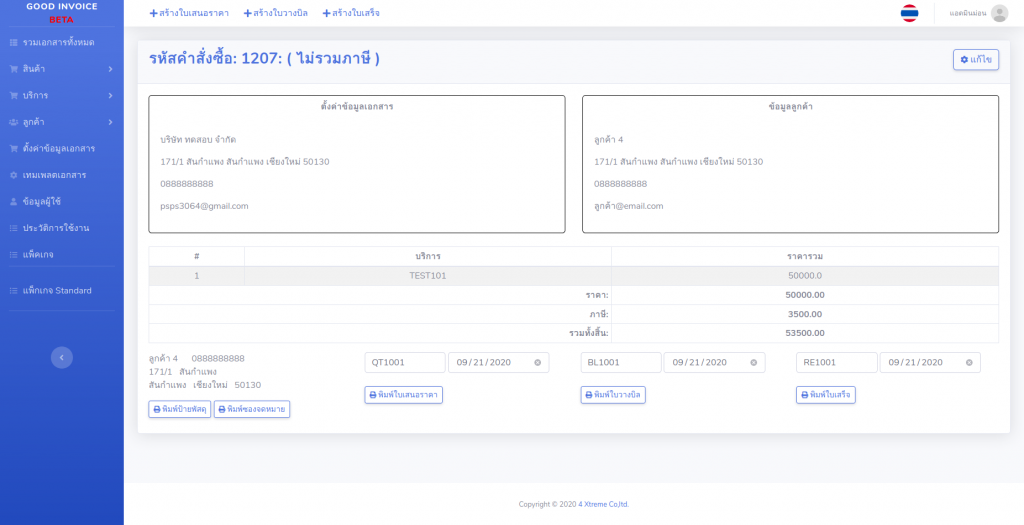
เมื่อสร้างเอกสารเสร็จก็จะได้หน้านี้ออกมา โดยสามารถปริ้นท์เอกสารต่างๆได้ ไม่ว่าจะเป็น ใบเสนอราคา ใบวางบิล ใบเสร็จ ซองจดหมาย หรือป้ายพัสดุ แต่ถ้าหากมีข้อมูลที่เรากรอกผิดพลาดก็สามารถแก้ไขได้ โดยคลิกปุ่ม “แก้ไข” ที่มุมขวาบนได้เลย
ในการปริ้นท์เอกสารต่างๆ เราสามารถกำหนดรหัสของเอกสารต่างๆ ตามความต้องการ แถมยังสามารถที่จะเลือกวันที่ปริ้นท์ได้อีกด้วย
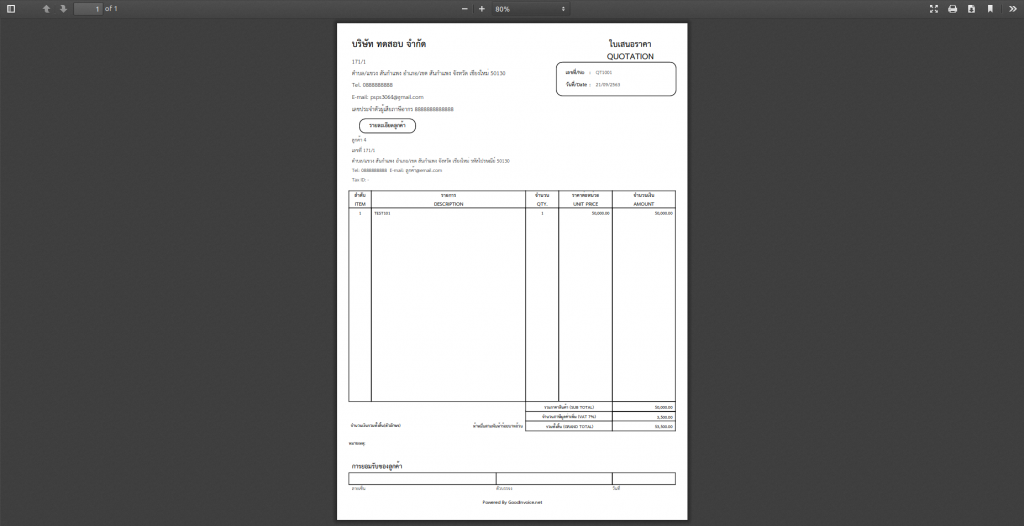
เมื่อลอง ปริ้นท์แล้ว ก็จะได้รูปร่างหน้าตาแบบนี้ ก็ถือว่าเป็นอันเสร็จเรียบร้อยสำหรับการใช้งานเบื้องต้นแล้ว
แต่ว่า Good Invoice มีเทมเพลตเอกสารให้เลือกนี่ แล้วมันเลือกยังไง ตามไปดูกันได้เลย
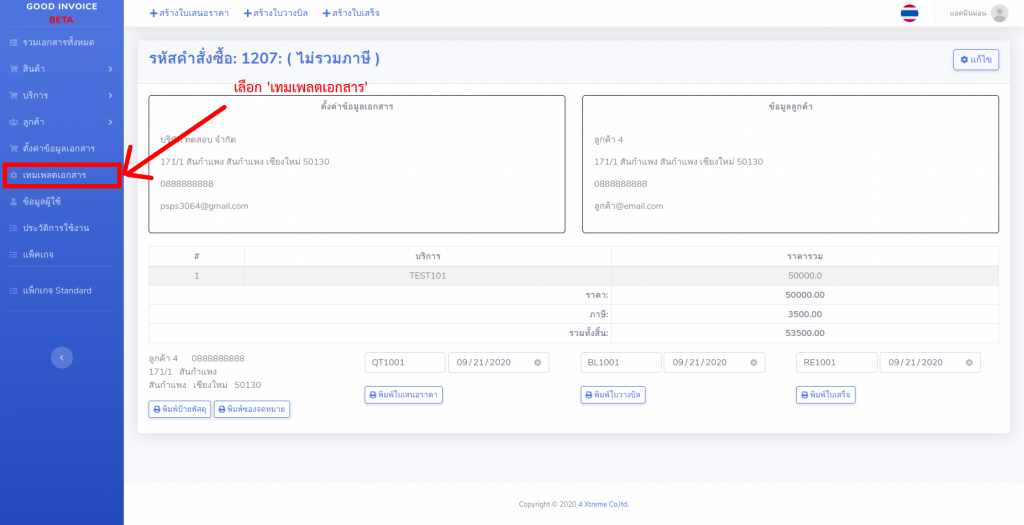
ที่แถบเมนูด้านซ้าย ให้เลือกไปยังเมนู “เทมเพลตเอกสาร”
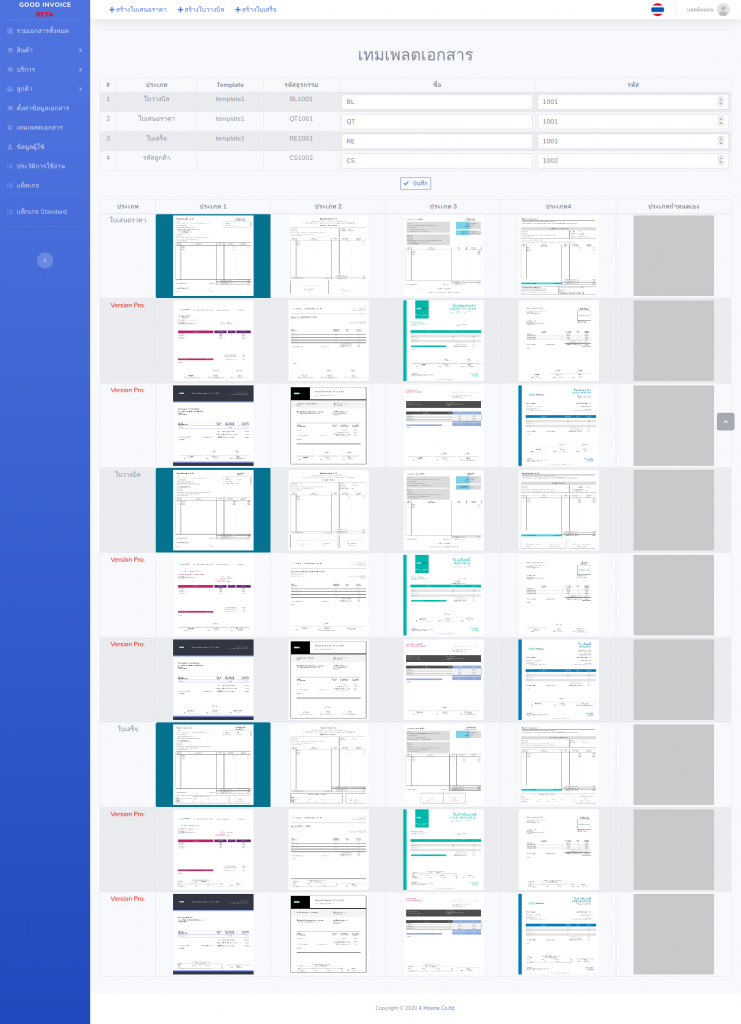
เมื่อคลิกเข้ามาแล้ว ก็จะเจอกับหน้านี้ ซึ่งจะมีเทมเพลตให้เลือก ตามแพ็กเกจที่เราใช้งาน (ตอนยกตัวอย่าง แอด ใช้แพ็กเกจ Standard อยู่ ซึ่งจะมีเทมเพลตให้เลือกอย่างละ 4 เทมเพลตเท่านั้น) เลือกเทมเพลตที่ต้องการ
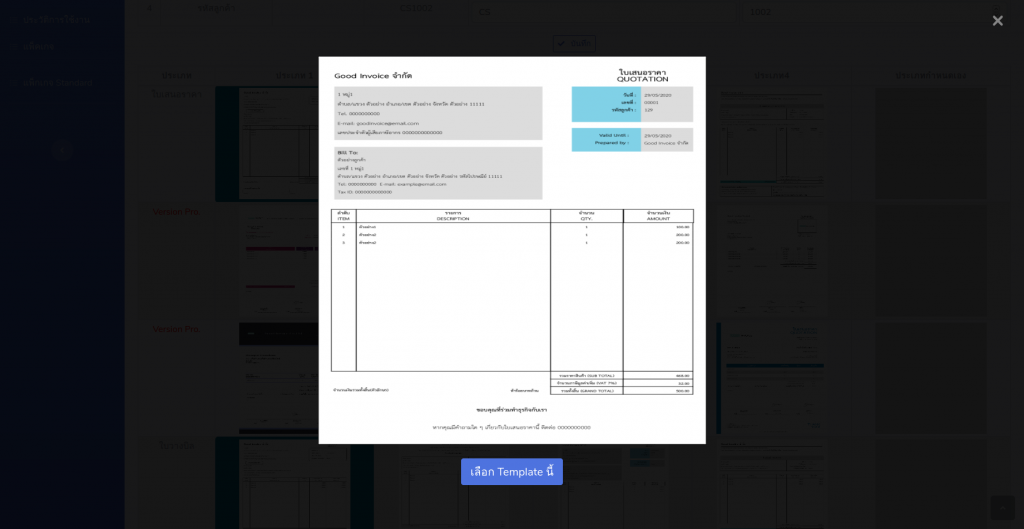
เมื่อเราคลิกเทมเพลตที่ต้องการจะเลือก ก็จะปรากฎหน้านี้ขึ้นมา ให้คลิกไปที่ปุ่ม “เลือก Template นี้” เพื่อเป็นการยืนยันว่าเราเลือก Template แล้วกดปุ่ม บันทึก จากนั้นเราก็ไปลองปริ้นท์อีกรอบนึงกันเลย (ตัวอย่างนี้เลือกใบเสนอราคา สังเกตที่ มุมขวาบนของเอกสารนะ)
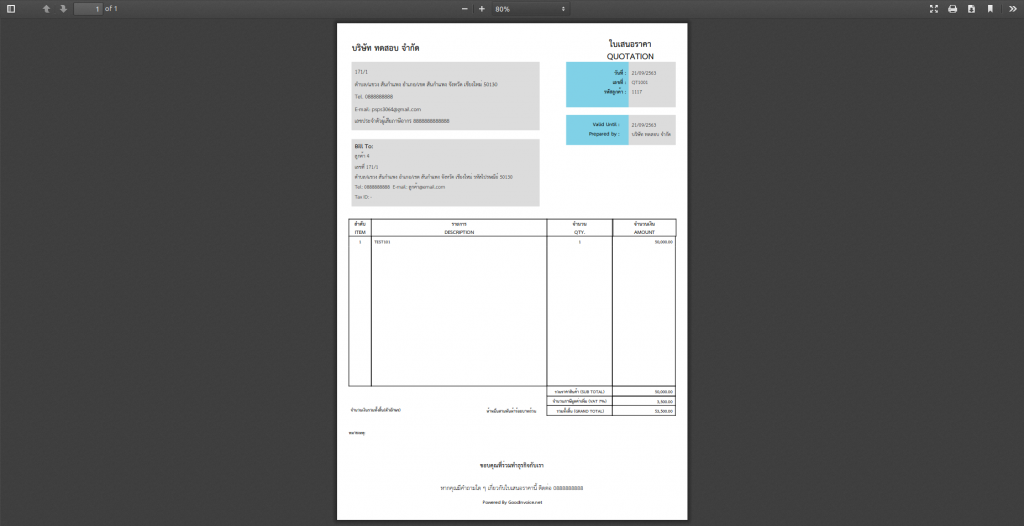
ทีนี้ใบเสนอราคาเราก็เปลี่ยนไปเป็น แบบเทมเพลตที่เราเลือก แล้ว
ทีนี้ก็เสร็จสิ้นการใช้งานเบื้องต้นทั้งหมด หากมีข้อสงสัย พบเจอปัญหาระหว่างใช้งาน หรืออยากจะสอบถามเพิ่มเติม สามารถติดต่อเราได้ทาง Facebook : Good Invoice ได้เลย
